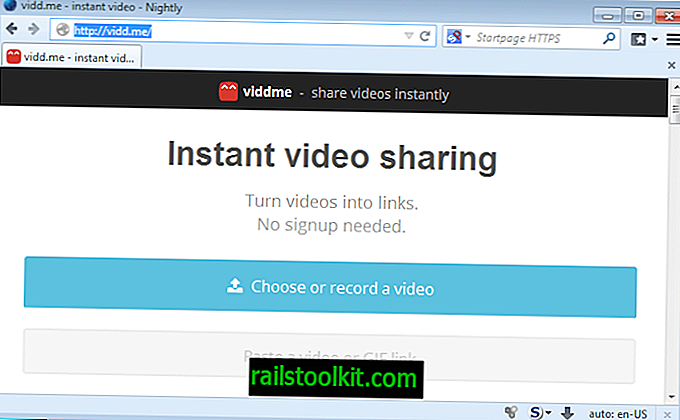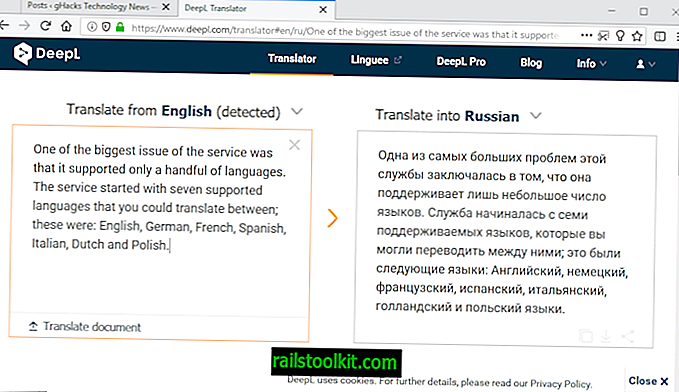Microsoft เปิดตัวส่วนขยาย Windows Defender Application Guard สำหรับ Google Chrome และ Mozilla Firefox เมื่อเร็ว ๆ นี้
Windows Defender Application Guard เป็นคุณลักษณะด้านความปลอดภัยที่ออกแบบมาเพื่อโหลดเว็บไซต์และบริการที่ไม่น่าเชื่อถือในเครื่องเสมือนน้ำหนักเบา มันต้องใช้ Windows 10 Professional หรือ Enterprise ในขณะที่เขียนและทำงานในโหมดสแตนด์อโลนและโหมดจัดการโดยองค์กร ต้องการ Windows 10 รุ่น 1803 เป็นอย่างน้อย
ส่วนขยายเบราว์เซอร์ใหม่นำฟังก์ชันการทำงานของ Application Guard ไปยังเบราว์เซอร์ของบุคคลที่สาม Google Chrome และ Mozilla Firefox
ส่วนขยาย Windows Defender Application Guard

การติดตั้งนั้นซับซ้อนกว่าการติดตั้งส่วนขยายเบราว์เซอร์อื่นเล็กน้อย สาเหตุหลักคือคุณต้องตรวจสอบให้แน่ใจว่า Application Guard เปิดใช้งานเป็นคุณสมบัติในอุปกรณ์และคุณได้ติดตั้งแอพสหาย Microsoft Store ด้วย
กล่าวอีกนัยหนึ่ง: คุณอาจต้องติดตั้งแอปพลิเคชั่นต่าง ๆ สามตัวก่อนจึงจะสามารถใช้งานได้
ต้องใช้ขั้นตอนต่อไปนี้:
- เปิดใช้งาน Windows Defender Application Guard บนอุปกรณ์หากยังไม่ได้เปิดใช้งาน ตรวจสอบให้แน่ใจว่าระบบตรงตามข้อกำหนดของฮาร์ดแวร์และซอฟต์แวร์
- ติดตั้งแอพพลิเคชั่นสหาย Windows Defender Application Guard จาก Microsoft Store
- ติดตั้งส่วนขยายของ Google Chrome หรือโปรแกรมเสริม Mozilla Firefox
- สำหรับองค์กรเท่านั้น: กำหนดการตั้งค่าการแยกเครือข่ายเพื่อกำหนดรายการไซต์ที่เชื่อถือได้ซึ่งคุณสามารถเข้าถึงได้โดยใช้ Chrome หรือ Firefox
- รีสตาร์ทอุปกรณ์
การใช้งานส่วนขยาย
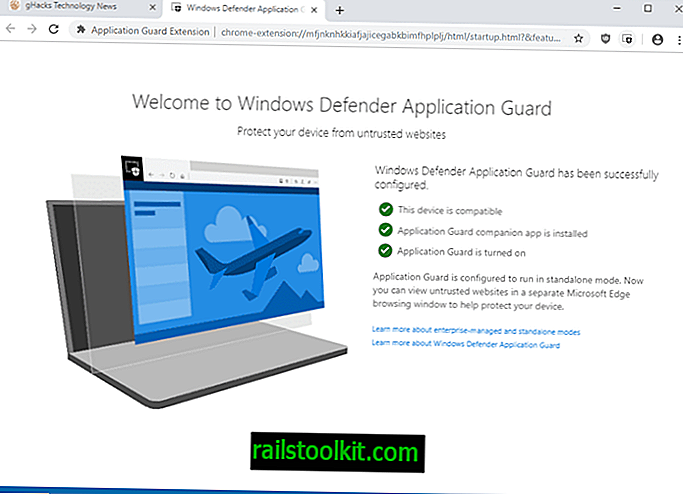
ส่วนขยายไฮไลต์หากตรงตามข้อกำหนดทั้งหมดหลังจากการติดตั้ง คุณควรเห็นไฟสีเขียวสามดวงที่ระบุว่าอุปกรณ์เข้ากันได้ติดตั้งแอพร่วมและแอปพลิเคชัน Guard เปิดอยู่
วิธีการใช้ส่วนขยายนั้นขึ้นอยู่กับรุ่นของ Windows 10 เป็นส่วนใหญ่
หมายเหตุ : คุณอาจต้องการปิดการรวบรวมข้อมูลวินิจฉัยที่เปิดใช้งานโดยค่าเริ่มต้น เพียงคลิกที่ไอคอนส่วนขยายและสลับ "อนุญาตให้ Microsoft รวบรวมข้อมูลการวินิจฉัย" เพื่อทำเช่นนั้น
โหมดสแตนด์อโลน
ผู้ใช้ Windows 10 Pro และผู้ใช้ระดับองค์กรที่เลือกโหมดสแตนด์อะโลนได้รับส่วนขยายน้อยมากเนื่องจากมันไม่ทำงานโดยอัตโนมัติในโหมดนั้น
สิ่งที่คุณสามารถทำได้คือคลิกที่ไอคอนส่วนขยายและมีปุ่ม "หน้าต่างแอปพลิเคชันตัวป้องกันใหม่" เพื่อเริ่มอินสแตนซ์ Application Guard ใหม่ของ Microsoft Edge
สะดวกสบายกว่าไม่ต้องเปิดใช้งานอินสแตนซ์ Application Guard จาก Microsoft Edge ด้วยตนเอง แต่ไม่มากและอาจไม่คุ้มกับความยุ่งยากในการติดตั้งส่วนขยายและแอปพลิเคชัน Microsoft Store
โหมดที่จัดการโดยองค์กร
ผู้ดูแลระบบขององค์กรมีตัวเลือกการกำหนดค่าเพิ่มเติมที่ทำให้เกิดประสบการณ์โดยอัตโนมัติ สิ่งที่จำเป็นสำหรับการตั้งค่าการแยกเครือข่าย เหล่านี้กำหนดไซต์ที่เชื่อถือได้เช่นช่วงที่อยู่ IP ที่ผู้ใช้สามารถเข้าถึงได้โดยใช้เบราว์เซอร์ของบุคคลที่สามที่ติดตั้งส่วนขยายไว้
ไซต์ใด ๆ ที่ไม่อยู่ในรายชื่อที่เชื่อถือได้จะถูกเปลี่ยนเส้นทางไปยังอินสแตนซ์ของ Microsoft Edge Application Guard โดยอัตโนมัติ
เมื่อผู้ใช้นำทางไปยังไซต์ส่วนขยายจะตรวจสอบ URL กับรายการไซต์ที่เชื่อถือได้ซึ่งกำหนดโดยผู้ดูแลระบบขององค์กร หากไซต์ถูกพิจารณาว่าไม่น่าเชื่อถือผู้ใช้จะถูกเปลี่ยนเส้นทางไปยังเซสชัน Microsoft Edge ที่แยกต่างหาก ในเซสชัน Microsoft Edge ที่แยกผู้ใช้สามารถนำทางไปยังไซต์ใด ๆ ที่ไม่ได้กำหนดไว้อย่างชัดเจนว่าเชื่อถือได้โดยองค์กรของพวกเขาโดยไม่มีความเสี่ยงต่อระบบที่เหลือ
Microsoft วางแผนที่จะขยายการทำงานโดยการโหลดไซต์ที่เชื่อถือได้ซึ่งเปิดในอินสแตนซ์ของ Application Guard ในเบราว์เซอร์ของบุคคลที่สาม
ด้วยความสามารถในการสลับแบบไดนามิกที่จะเกิดขึ้นหากผู้ใช้พยายามที่จะไปยังไซต์ที่เชื่อถือได้ในขณะที่อยู่ในเซสชัน Microsoft Edge ที่แยกผู้ใช้จะถูกนำกลับไปยังเบราว์เซอร์เริ่มต้น
ปิดคำ
ส่วนขยาย Windows Defender Application Guard เป็นส่วนขยายเบราว์เซอร์ที่มีประโยชน์สำหรับสภาพแวดล้อมขององค์กรซึ่งอนุญาตให้ใช้เบราว์เซอร์ของบุคคลที่สามได้ ดูเหมือนว่ามีโอกาสน้อยกว่าที่จะเห็นการลากบนอุปกรณ์ Pro มากแม้ว่าจะมีข้อ จำกัด
ตอนนี้คุณ : คุณใช้ Application Guard หรือบริการเรียกดูเวอร์ชวลไลเซชันอื่น ๆ หรือไม่?